요약:
Mac APFS 드라이브에서 데이터를 복구할 수 있는가? 이 기사에서는 Mac용 우수한 데이터 복구 소프트웨어를 찾을 수 있을 것이다.
기술 툴 전문가란?
기술 툴 프로페셔널은 테스트 및 복구, 데이터 복구 및 디스크 조각 모음을 위한 옵션을 포함하는 Mac용 종합 유틸리티 애플리케이션이다.
그러나, 그것은 실제로 완전한 데이터 복구 패키지를 제공하지 않는다. 드라이브가 실수로 삭제되거나 볼륨이 손상되는 등 경미한 손상을 입었을 때만 데이터를 복구할 수 있다. 또한 무료 업그레이드는 제공하지 않는다. 당신은 각 업데이트에 20달러를 써야 하는데, 이것은 너무 비싸다.
따라서 기술 툴 전문 APFS 데이터 복구는 올바른 선택이 아니다. APFS에서 데이터를 복구하는 Mac 데이터 복구 소프트웨어에 대해서는 Mac용 Bitwar Data Recovery가 가장 좋다.
최고의 APFS 데이터 복구 소프트웨어
Mac용 비트워 데이터 복구는 최고의 APFS 데이터 복구 소프트웨어를 받을 만 하다. 기술 툴 전문 APFS 데이터 복구와 비교하며, Mac의 APFS 데이터 복구 및 기타 파일 시스템에 대해 다양한 데이터 손실 상황에서 적용할 수 있다.
Mac용 Bitwar Data Recovery를 사용하면 암호화된 APFS 드라이브, 포맷된 APFS 드라이브, 읽을 수 없고 마운트할 수 없으며 액세스할 수 없는 APFS 드라이브 및 삭제/분실된 APFS 파티션에서 삭제/분실된 파일을 복구할 수 있다.
어쨌든, 불행하게도 데이터 손실 문제에 직면하고 있는 언젠가, 그것들을 복구하기 위해 이 소프트웨어를 다운로드하는 것을 주저하지 마십시오.
APFS 드라이브에서 손실된 데이터를 복구하는 방법
아래 아이콘을 클릭하여 Mac OS X에 Bitwar Data Recovery를 다운로드하여 설치한 후 시작하십시오: https://kr.bitwar.net/. 소프트웨어는 OS X 10.11 이상과 호환된다.
네이버 소프트웨어에서도 다운로드할 수 있다: https://software.naver.com/software/summary.nhn?softwareId=GWS_003210.
1 단계: Bitwar Data Recovery를 시작하고 데이터가 손실된 APFS 드라이브 또는 기타 Mac 파티션을 선택한 다음 "다음"을 클릭하십시오.
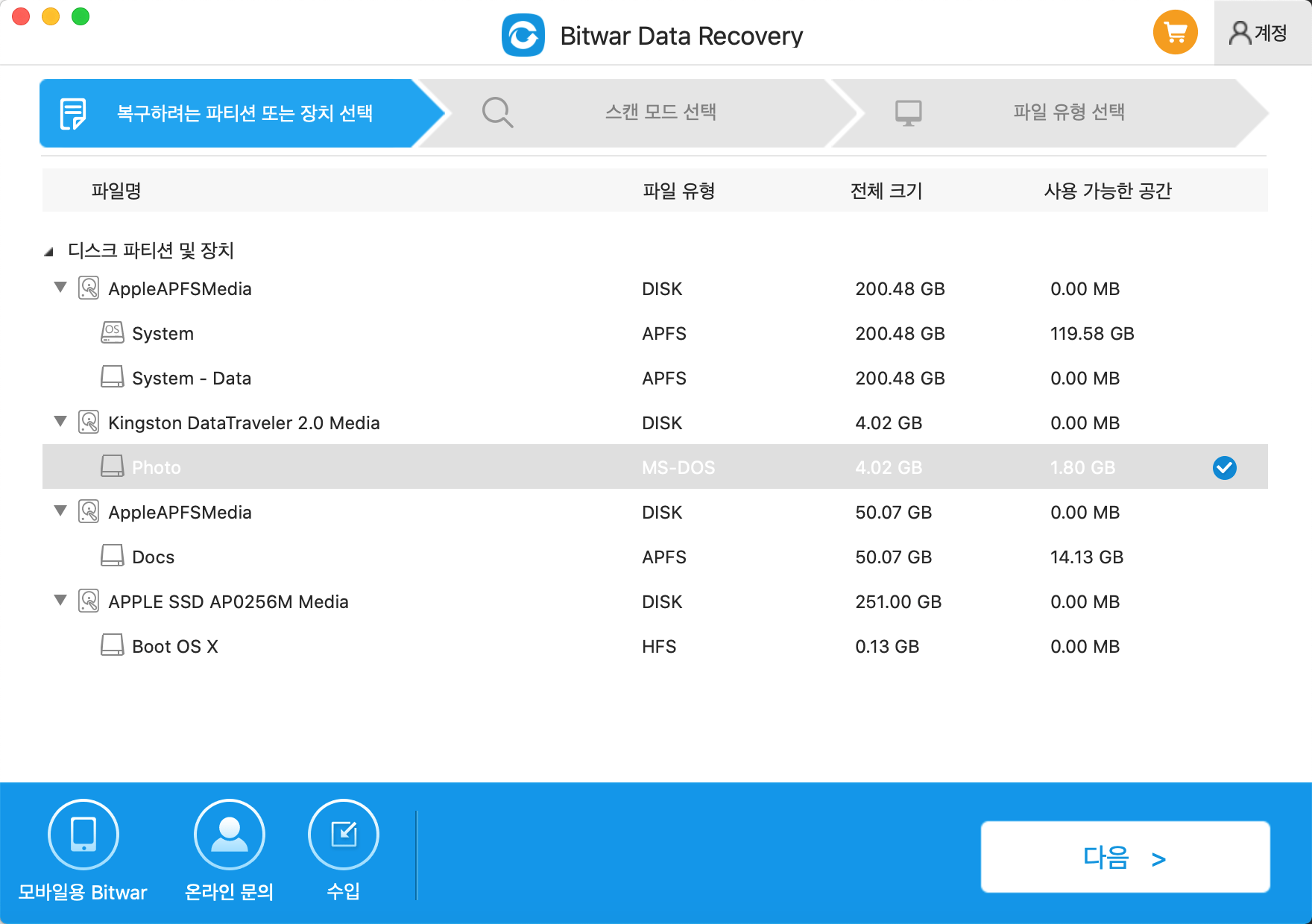
2 단계: 정확한 데이터 손실 이유에 따라 스캔 모드를 선택하십시오. 그런 다음 "다음"을 클릭하십시오.
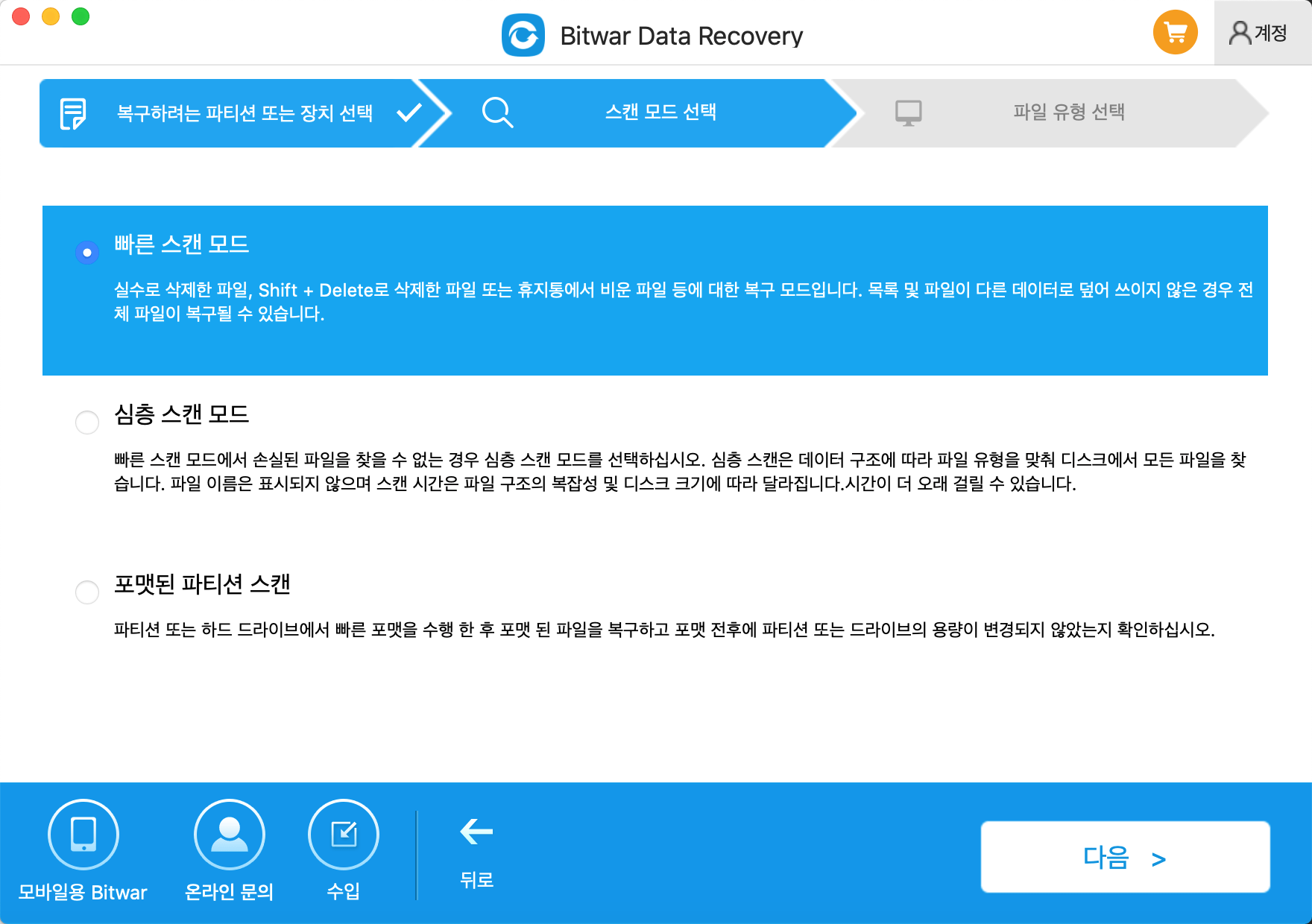
3 단계: 원하는 파일 형식을 선택하고 "스캔"을 클릭하여 빠른 검색을 시작하십시오. 특정 유형의 파일을 선택할 수도 있고, 모든 유형을 선택할 수도 있다.
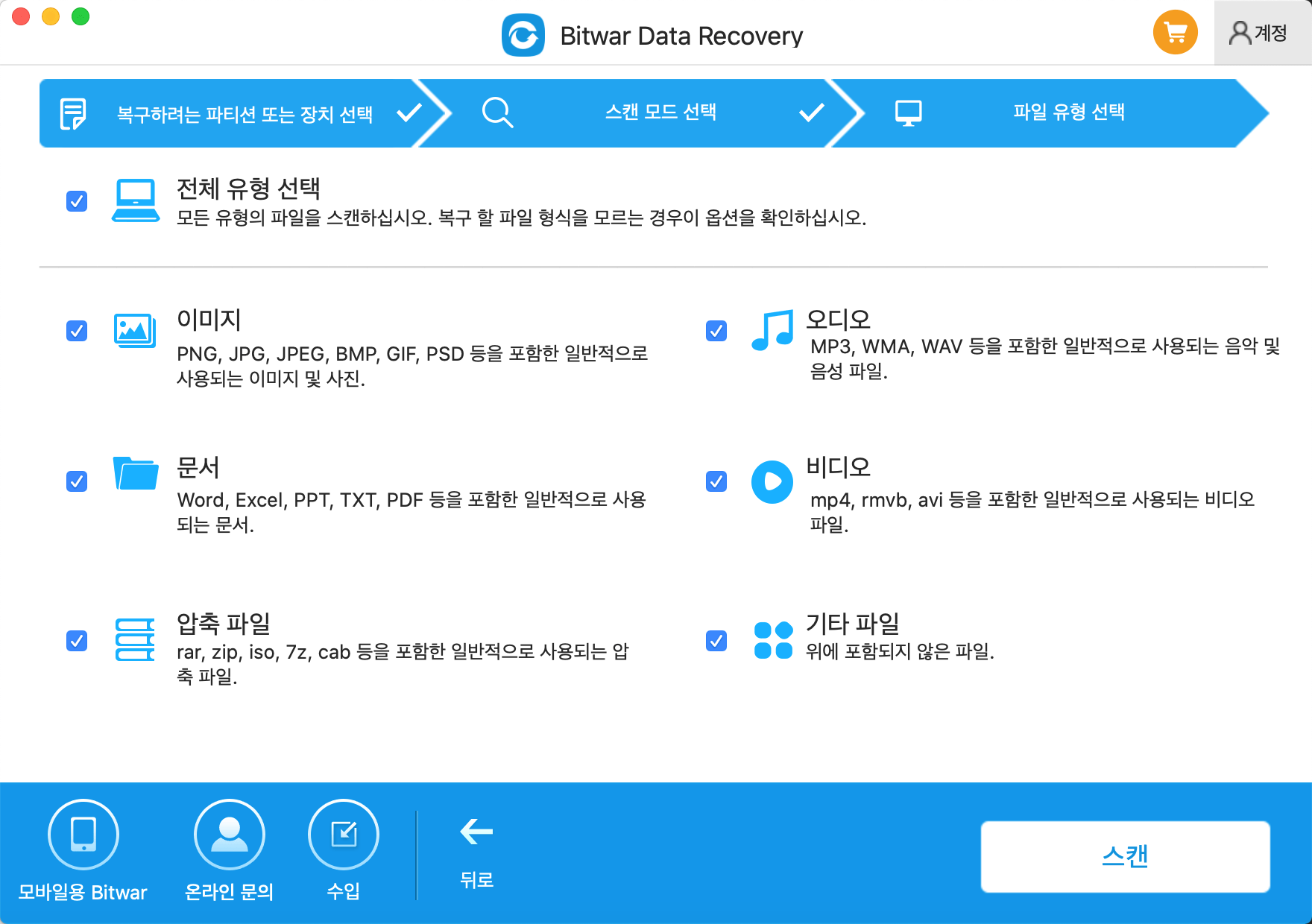
4 단계: 스캔 후 원하는 데이터를 빠르게 필터링하여 파일 이름과 유형별로 미리 볼 수 있다. 그런 다음 원하는 항목을 선택하고 "복구" 버튼을 눌러 Mac에 저장하십시오.
팁: 데이터를 삭제한 파티션이나 장치에 저장하지 마십시오.
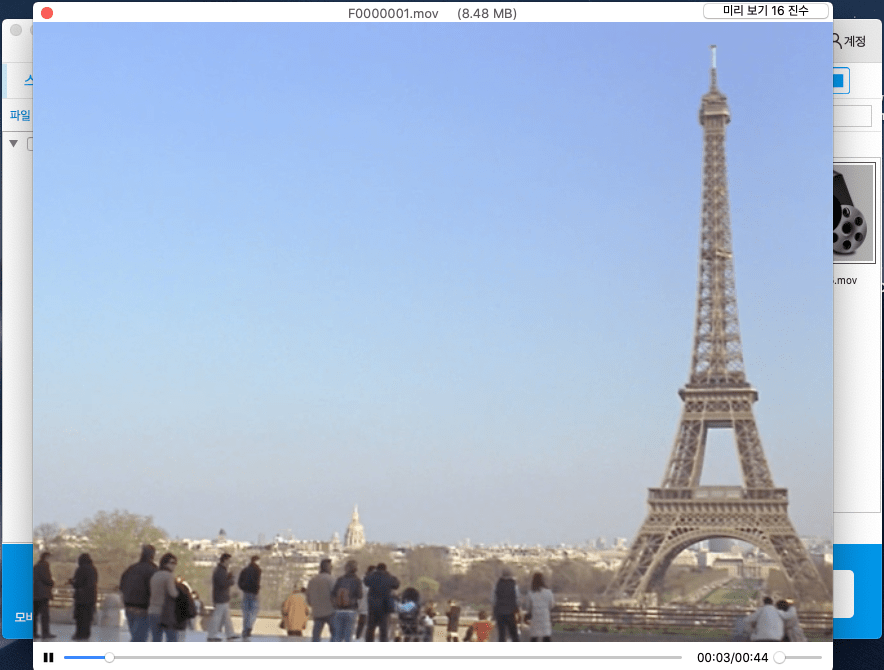
이제 APFS 드라이브의 데이터를 복구하셨습니다. 저장한 경로에서 언제든지 볼 수 있다.
APFS 데이터 복구 전 팁:
데이터가 영원히 사라지지 않게 하려면 몇 가지 팁을 따라 복구 성공률을 확인해야 할 겁니다.
1. Mac OS의 작동을 중지하면 삭제된 데이터가 포함된 SD 카드 /디스크 /파티션이 주로 작동하지 않는다.
2. 가능한 한 빨리 Mac용 Bitwar Data Recovery를 시작하고 손실된 데이터를 즉시 검색하기 위해 실행하십시오.
3. 손실된 데이터를 손실된 데이터가 있는 소스 파티션 및 드라이브에 다시 저장하지 마십시오.





